So krümmen Sie Text in Photoshop
Verschiedenes / / April 03, 2023

Photoshop ist eines der leistungsstärksten Bildbearbeitungswerkzeuge, die heute verfügbar sind. Ebenso ist es das ideale Tool für die meisten Power-User, Profis und andere. Egal, ob Sie Poster, Abzeichen entwerfen oder einfach nur ein Foto bearbeiten, es ist wichtig, dass Sie wissen, wie Sie die verschiedenen Werkzeuge in Photoshop verwenden. Ein sehr nützliches Werkzeug, das Sie in Photoshop finden können, ist die Möglichkeit, Text in Photoshop zu krümmen. Darüber hinaus kann es auch sehr nützlich sein zu wissen, wie man Text in Photoshop skalieren kann. Die Anzahl der Funktionen sowie Tools, die Sie im Programm finden, kann auf den ersten Blick überwältigend sein. Daher kann es zunächst schwierig sein, die Art der Textbearbeitung zu kennen, die Sie durchführen können, z. B. wie Text gekrümmt wird. Glücklicherweise enthält dieser Artikel alle Informationen, die Sie benötigen, um Text in Photoshop klar und präzise zu krümmen und wie Sie Text in Photoshop um ein Objekt herum krümmen.

Inhaltsverzeichnis
- So krümmen Sie Text in Photoshop
- Wie krümmt man Text in Photoshop?
- Wie ändert man die Textgröße in Photoshop?
- Wie krümmt man Text um ein Objekt in Photoshop?
So krümmen Sie Text in Photoshop
Lesen Sie weiter, um die Schritte zu finden, die erklären, wie Sie Text in Photoshop krümmen und wie Sie die Größe von Text in Photoshop im Detail mit nützlichen Illustrationen zum besseren Verständnis ändern.
Wie krümmt man Text in Photoshop?
Es gibt drei Methoden, denen Sie folgen können, um Text in Photoshop zu krümmen. Sie können die Schritt-für-Schritt-Anleitung für jede Methode finden, indem Sie unten lesen.
Methode 1: Verwenden Sie das Ellipsenwerkzeug
1. Öffne das Adobe Photoshop Anwendung auf Ihrem PC oder Laptop.
2. Klick auf das EllipseWerkzeugsymbol aus dem linken Bereich.

3. Halten Sie die gedrückt Shift Taste auf Ihrer Tastatur und verwenden Sie die Mauszeiger die zu zeichnen Kreis.
Notiz: Die Umschalttaste stellt sicher, dass die Form proportional ist und einen Kreis zeichnet, kein Oval oder Ellipsen.
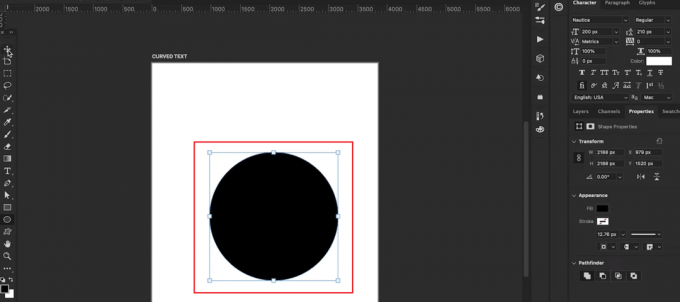
4. Anpassen Die Kreis auf der Seite in der gewünschten Weise.
5. Drücken Sie die T-Taste auf Ihrer Tastatur, um die auszuwählen TextWerkzeug.
6. Bewegen Sie dann den Mauszeiger über die geben Sie den Cursor ein über den Rand des Kreises und klicken Sie mit der linken Maustaste auf das Kreisrand.

7. Wähle aus gewünschte Schriftart Und Schriftfarbe aus dem rechten Bereich.
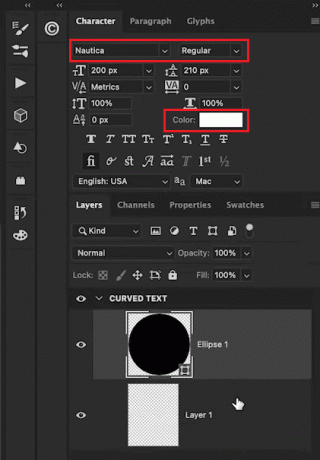
8. Schreib die gewünschten Text im Textfeld um den Kreis.
9. Klicken Sie abschließend auf die Augensymbol aus dem rechten Bereich neben der Ellipse Registerkarte, um die Ellipsenebene auszublenden.

Sehen wir uns ein paar weitere Methoden an, um zu lernen, wie man Text in Photoshop krümmt.
Methode 2: Verwenden Sie Warp-Text
1. Drücken Sie die T-Taste die auszuwählen Textwerkzeug und tippe die ein gewünschten Text.
2. Drücken Sie die Strg + T-Tasten auf Ihrer Tastatur und klicken Sie auf die KetteSymbol aus der oberen Symbolleiste.
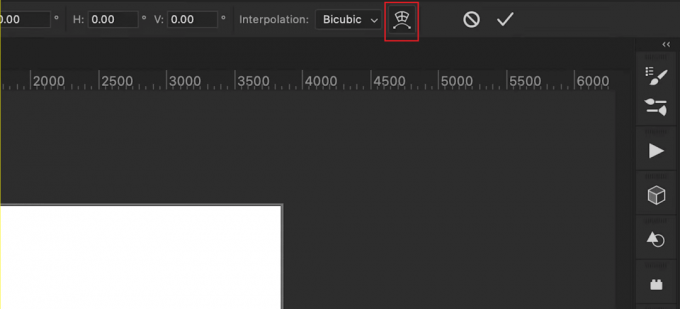
3. Von dem Kette Feld, wählen Sie die Bogen Möglichkeit.
4. Von dem Biegen Feld, setzen Sie die gewünschten Biegewert mit dem Schieberegler.
Notiz: Sie können die Kurve extremer machen, indem Sie den Bend-Wert erhöhen.

Methode 3: Ebene verwenden
1. Wähle aus Textwerkzeug und gib a ein gewünschten Text.
2. Klicken Sie anschließend auf Ebene > Smartobjekte > In Smartobjekt konvertieren.
3. Dann geh zu Bearbeiten > Transformieren > Warp.
4. Klicken und ziehen Sie die KetteNetz mit seiner Ankerpunkte.
5. Klicken Sie abschließend auf die Commit-Transformation Symbol in der Symbolleiste.
Lesen Sie auch: So fügen Sie jemanden ohne Photoshop in ein Bild ein
Wie ändert man die Textgröße in Photoshop?
Nachdem Sie herausgefunden haben, wie Sie Text in Photoshop krümmen, suchen Sie möglicherweise nach einer Anleitung zum Ändern der Textgröße. Obwohl dies relativ einfach ist, kann es hilfreich sein, die genauen Schritte zu kennen. Hier ist eine Schritt-für-Schritt-Anleitung zu den verschiedenen Methoden.
Methode 1: Verwenden des Verschieben-Werkzeugs
1. Wähle aus Umzug Werkzeug (V).
2. Gehen Sie zum Optionen Bar und aktivieren Sie das Kontrollkästchen Automatische Auswahl.
3. Stellen Sie die ein Automatische Auswahl Feld zu Schicht und markiere die Transform-Steuerelemente anzeigen Kontrollkästchen.
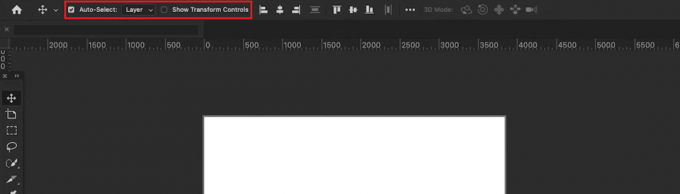
4. Wähle aus Textebene im Lagen Tab.
5. Klicken und ziehen Sie die Ankerpunkte nach innen oder außen, um die Größe zu ändern.
Notiz: Verwenden Sie die Umschalttaste, um das Seitenverhältnis zu sperren. Verwenden Sie auch die Alt-Taste unter Windows und die Option-Taste auf dem Mac, um Text zu dehnen.
Methode 2: Verwenden Sie Hervorheben und Neuskalieren
1. Wähle aus Geben Sie Werkzeug ein (T) und wähle die aus Textebene im Lagen Tab.
2. Wählen und markieren Sie die gewünschten Text Sie möchten die Größe ändern.
3. Gehen Sie zum Optionsleiste und wählen Sie die aus Schriftgröße Möglichkeit.
4. Ändere das Wert für die Textgröße.
Notiz: Sie können eine neue Größe direkt eingeben oder an den entgegengesetzten Pfeilen ziehen, nachdem Sie den Mauszeiger über die Option „Textgröße“ bewegt haben. Sie können auch den nach unten zeigenden Pfeil verwenden, um eine Dropdown-Liste mit den verschiedenen Schriftgrößen zu erhalten.
Methode 3: Zeichenregister verwenden
1. Wähle aus Geben Sie Werkzeug ein (T) und ziehen Sie ein Textfeld auf.
2. Tippe A Text und gehe zum Fenster.
3. Wechseln Sie als Nächstes zu Charakter Tab.
4. Wähle aus Textebene im Lagen Tab.
5. Im Charakter Registerkarte, klicken Sie auf die Schriftgröße Feld.
6. Geben Sie die ein gewünschter Wert für die Textgröße.

Lesen Sie auch: So machen Sie ein verschwommenes Bild aus Photoshop kostenlos
Wie krümmt man Text um ein Objekt in Photoshop?
Nachdem Sie herausgefunden haben, wie man Text in Photoshop krümmt, müssen Sie herausfinden, wie Sie dies um ein Objekt herum tun. Es gibt drei Methoden, mit denen Sie Text in Photoshop um ein Objekt krümmen können. Sie können sie unten überprüfen.
Methode 1: Text um eine Form oder ein Objekt krümmen
1. Drücken Sie die PTaste oder wählen Sie die aus Stiftwerkzeug aus der Symbolleiste im linken Bereich.
2. Erstelle ein Umriss des Objekts für die zu umbrechender Text um.
3. Verwenden Sie die Stiftwerkzeug und klicken Sie zum Hinzufügen neue Ankerpunkte. Ziehen und erstellen Sie eine Umriss des Objekts.
4. Drücken Sie Befehl + R (Mac) bzw Strg + R (Windows) für den Zugriff auf die Herrscher.
5. Platzieren Sie a Vertikale und ein horizontale Führung um den Text zu skizzieren.
6. Verwenden Sie die Stiftwerkzeug um die Führer zu verfolgen und sie mit dem zu verbinden Ausgangspunkt Ankerpunkt.
7. Wähle aus Textwerkzeug und bewegen Sie den Mauszeiger über die innerhalb des Weges.
8. Abschließend klicken innerhalb des Weges die zu schreiben gewünschten Text.
Methode 2: Krümmen Sie Text entlang der Kante einer Form oder eines Objekts
Option I: Für vorgefertigte Form
1. Klicken Sie auf und halten Sie die Maustaste gedrückt Formwerkzeug Symbol zur Auswahl Form Möglichkeit.
2. Als nächstes klicken und ziehen Sie auf die Leinwand zu die Form erstellen.
3. Wähle aus Textwerkzeug und bewegen Sie den Mauszeiger über die Linie des Pfads der Form.
4. Wenn dieser Cursor eine verschnörkelte Linie hat, klicken Sie auf Rand der Form.

Option II: Für benutzerdefinierte Form
1. Wähle aus Stiftwerkzeug in der Symbolleiste.
2. Klicken Sie auf eine beliebige Stelle auf der Leinwand, um eine hinzuzufügen Ankerpunkt und zeichne a Weg.
3. Klicken und ziehen Sie zwischen jeden Ankerpunkt zu krümmen.
4. Wähle aus Textwerkzeug und bewegen Sie den Mauszeiger über die Kreisrand.
5. Klick auf das Weg und tippe a gekrümmter Text.
Lesen Sie von Anfang an, um zu erfahren, wie Sie Text in Photoshop krümmen.
Option III: Um die Innenkante der Form herum
1. Verwenden Sie die Textwerkzeug, um Text auszuwählen, und drücken Sie Befehl + A (Mac) bzw Steuerung + A (PC) hervorzuheben.
2. drücken und halten Steuerung (Windows) oder Befehlstaste (Mac)..
3. Klicken und ziehen Sie die Text zum innerhalb der Form.
Lesen Sie auch: So markieren Sie Text in Google Slides
Methode 3: Krümmen Sie den Text nach innen in die Form
1. Verwenden Sie die Formwerkzeug (U), um eine Form zu erstellen.
2. Wähle aus Weg Option für eine transparente Form oder die Form Möglichkeit für ein farbiger Hintergrund.
3. Wähle aus Textwerkzeug aus der Werkzeugleiste.
4. Bewegen Sie den Mauszeiger innerhalb der Form und klicken Sie auf Text hinzufügen.
Häufig gestellte Fragen (FAQs)
Q1. Ist es möglich, Text in Photoshop zu krümmen?
Ans. Ja, ist es möglich, jeden Text in Photoshop zu krümmen.
Q2. Benötigen Sie zusätzliche Plugins zum Verzerren oder Krümmen von Text in Photoshop?
Ans. NEIN, Sie können die Standardfunktionen in Photoshop verwenden, um Ihren Text zu krümmen.
Empfohlen:
- 29 Bestes digitales Notizgerät
- So stellen Sie einen gelöschten YouTube-Kanal wieder her
- So konvertieren Sie Photoshop in RGB
- Welches ist Adobe Photoshop vs. Illustrator?
Wir hoffen, dass dieser Leitfaden hilfreich war und Sie etwas lernen konnten wie man Text in Photoshop krümmt und wie man die Textgröße in Photoshop ändert. Zögern Sie nicht, uns mit Ihren Fragen und Vorschlägen über den Kommentarbereich unten zu kontaktieren. Teilen Sie uns auch mit, worüber Sie als Nächstes erfahren möchten.



